win10待机唤醒后白屏怎么办 win10电脑待机后唤醒白屏如何处理
更新时间:2023-02-02 09:12:00作者:qiaoyun
我们都知道电脑进入待机状态之后,只要鼠标唤醒就可以正常使用了,但是近日有win10系统用户却发现待机唤醒后白屏了,不知道该怎么办,可以尝试更新显卡驱动解决,本文这就给大家讲述一下win10电脑待机后唤醒白屏的详细处理方法。
方法一:
1、首先在键盘上按下组合键【Ctrl】+【shift】+【win】+【B】,四个键同时按下。重新加载驱动图形程序。
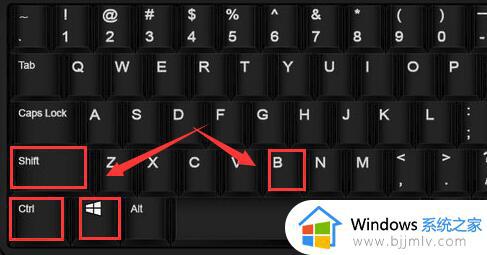
2、如果以上操作无反应的话,先将电脑重启。进入桌面,然后按下组合键【Win】+【X】找到并打开【控制面板】。
3、查看方式改为【小图标】,找到【设备管理器】并进入。
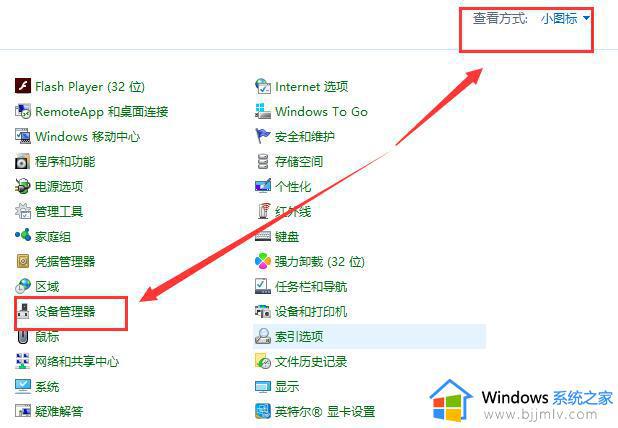
4、打开设备管理器后,找到【显示适配器】展开,右键我们的显卡驱动,点击【更新驱动程序软件】。
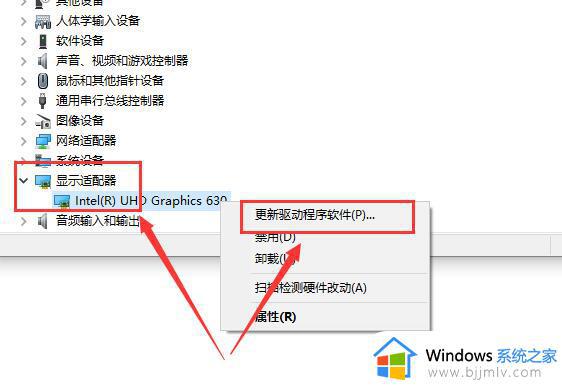
5、也可以使用驱动人生或者驱动精灵进行更新。建议安装稳定版的显卡驱动。
方法二:
如果不想更新驱动,其实也能直接禁用待机功能。
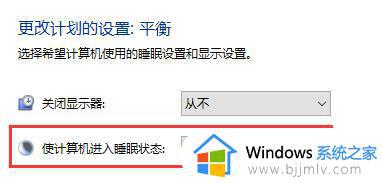
上述便是win10待机唤醒后白屏怎么办的详细解决方法,大家可以参考上面的方法步骤来进行解决吧。
win10待机唤醒后白屏怎么办 win10电脑待机后唤醒白屏如何处理相关教程
- win10待机后白屏怎么回事 win10待机唤醒后白屏处理方法
- win10待机后唤醒花屏怎么办 win10电脑待机后唤醒花屏修复方法
- win10待机唤醒后白屏怎么办 win10电脑休眠后唤醒后白屏修复方法
- win10电脑黑屏后无法唤醒屏幕怎么回事 win10待机黑屏无法唤醒如何处理
- win10待机后无法唤醒固态硬盘怎么回事 win10系统待机后无法唤醒固态硬盘的解决教程
- win10电脑待机后鼠标失灵怎么回事 win10电脑待机鼠标无法唤醒如何处理
- win10休眠后唤醒黑屏怎么办 win10休眠唤醒屏幕不亮如何解决
- win10锁屏后无法唤醒怎么开启 win10电脑锁屏后无法唤醒处理方法
- win10待机后无法唤醒怎么办 win10进入休眠状态不能唤醒解决方法
- win10锁屏后黑屏无法唤醒怎么办 win10锁屏后不能唤醒屏幕解决方法
- win10如何看是否激活成功?怎么看win10是否激活状态
- win10怎么调语言设置 win10语言设置教程
- win10如何开启数据执行保护模式 win10怎么打开数据执行保护功能
- windows10怎么改文件属性 win10如何修改文件属性
- win10网络适配器驱动未检测到怎么办 win10未检测网络适配器的驱动程序处理方法
- win10的快速启动关闭设置方法 win10系统的快速启动怎么关闭
热门推荐
win10系统教程推荐
- 1 windows10怎么改名字 如何更改Windows10用户名
- 2 win10如何扩大c盘容量 win10怎么扩大c盘空间
- 3 windows10怎么改壁纸 更改win10桌面背景的步骤
- 4 win10显示扬声器未接入设备怎么办 win10电脑显示扬声器未接入处理方法
- 5 win10新建文件夹不见了怎么办 win10系统新建文件夹没有处理方法
- 6 windows10怎么不让电脑锁屏 win10系统如何彻底关掉自动锁屏
- 7 win10无线投屏搜索不到电视怎么办 win10无线投屏搜索不到电视如何处理
- 8 win10怎么备份磁盘的所有东西?win10如何备份磁盘文件数据
- 9 win10怎么把麦克风声音调大 win10如何把麦克风音量调大
- 10 win10看硬盘信息怎么查询 win10在哪里看硬盘信息
win10系统推荐